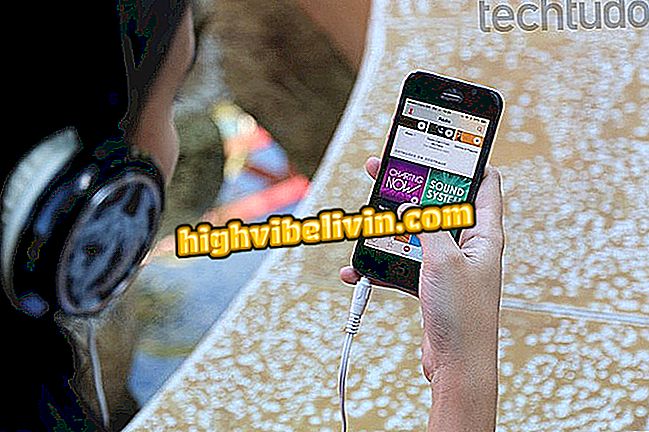Status WhatsApp: farebné nálepky, staré fotografie a ďalšie triky v systéme Android
Stav WhatsApp bol uverejnený pre brazílskych používateľov začiatkom tohto roka a ponúka príspevky s 24hodinovou trvanlivosťou. Napriek diskusii medzi používateľmi internetu funkcia naďalej pracuje v najnovšej verzii aplikácie, ale nie všetky funkcie sú tak explicitné. Vedeli ste, že je možné zmeniť vnútornú farbu zábavy emoji? Navyše, posol vám umožňuje zverejniť staré fotografie z galérie Android, bez toho, aby ste boli zaregistrovaný v ten istý deň.
Tipy vám dokonca ukazujú, ako orezanie obrázkov pred odoslaním, aktivovať blesk a dokonca prepnúť na samo fotoaparát. Pre zvedavšie, rýchly postup odhaľuje, kto už váš príspevok zobrazil. Ak chcete zistiť všetky triky, pozrite si tento tutoriál s veľmi užitočným krok za krokom pre telefóny s Androidom.
WhatsApp podrobne: poznať desať kuriozít o posla

Ako používať novú funkciu funkcie WhatsApp
Aplikácia: V telefóne získate technické tipy a správy
Upraviť farbu nálepky
Krok 1. Otvorte aplikáciu WhatsApp a klepnite na kartu Stav v hornej časti obrazovky. Potom vyberte zelenú ikonu "Môj stav" a pridajte nový 24-hodinový príspevok. Vyberte obrázok v galérii mobilného telefónu alebo sa zaregistrujte súčasne pomocou fotoaparátu.

Pridajte nový status aplikácie WhatsApp a vyberte fotografiu, na ktorú chcete použiť nálepku
Krok 2. Po otvorení fotografie klepnite na ikonu "šťastná tvár", aby ste zobrazili zábavné emoji a nálepky messengeru. Vyberte jednu z možností, ktorá sa má použiť na obrázok.

Vyberte štítok, ktorý sa má aplikovať na fotografiu Status WhatsApp
Krok 3. Všimnite si, že nálepka bude pridaná v pôvodnej farbe. Ak chcete prispôsobiť, vyberte nový tón z farebného pruhu na pravej strane obrazovky. Figurína sa upraví hneď, ako vyberiete nový tón. Postup môžete zopakovať a samostatne meniť farbu každého lepidla.

Prispôsobte farbu štítku v fotke WhatsApp Status
Publikujte staré fotografie
Krok 1. Používateľ môže do stavu WhatsApp Status uverejniť fotografie, ktoré boli v galérii nejaký čas bez toho, aby ste boli zaregistrovaní za posledných 24 hodín. Ak to chcete urobiť, otvorte aplikáciu WhatsApp a klepnite na kartu Stav v hornej časti obrazovky. Potom si všimnite, že miniatúry fotografií uložených v galérii Android sa zobrazia v spodnej časti obrazovky. Ak chcete zobraziť najstaršie obrázky, presuňte lištu doprava.

Nájdite fotky galérie v paneli s obrázkami WhatsApp Status
Krok 2. Ďalším spôsobom publikovania starých obrázkov je ich otvorenie priamo v galérii Android. Ak chcete urobiť, nájdite obrázok, ktorý chcete odoslať, pomocou mobilnej zbierky a dotknite sa tlačidla Zdieľať. Potom vyberte ikonu "WhatsApp" (klepnite na tlačidlo aplikácie namiesto toho, aby ste chatovali s priateľom).

Zdieľajte starý obrázok z albumu v systéme WhatsApp Status
Krok 3. Ak chcete zdieľať starú fotografiu, vyberte položku "Môj stav" a zelenú ikonu "Kontrola" potvrďte. Obrázok bude teraz zobrazený na úpravu. Po vykonaní všetkých úprav publikujte stlačením zeleného tlačidla so šípkami v spodnej časti obrazovky.

Vyberte svoj stav a uverejnite starý obrázok v aplikácii WhatsApp
Orezanie a otočenie fotografií
Krok 1. Otvorte aplikáciu WhatsApp a vyberte kartu "Stav" v hornej časti aplikácie. Potom sa dotknite položky "Môj stav". Môžete publikovať pomocou obrázka galérie (zobrazeného na paneli s miniatúrami v spodnej časti obrazovky) alebo zaregistrovať fotografiu spolu s fotoaparátom súčasne.

Zaregistrujte sa alebo otvorte fotografiu v stave WhatsApp
Krok 2. V ľubovoľnej voľbe, ktorú ste predtým vybrali, bude používateľ pred odoslaním presmerovaný na obrazovku úprav. Ak chcete obrázok otočiť, klepnite na ikonu v hornej časti a stlačte tlačidlo "kruhová šípka" v spodnej časti obrazovky (každý kohútik sa otáča o 90 °).
Ak chcete orezať špeciálnu sekciu, potiahnite strany tak, aby na fotografii obsahovali len to, čo chcete. Potvrďte "Hotovo" a požiadajte ho. Teraz jednoducho vysielajte tradičným spôsobom.

Otočte alebo orezajte svoju fotku pred odoslaním do statusu WhatsApp
Použite blesk a vymeňte fotoaparáty
Krok 1. V závislosti od dostupnosti blesku na telefóne s fotoaparátom (zadný aj predný) si používateľ môže vybrať, kedy sa má použiť extra osvetlenie, alebo dokonca ho vypnúť. Ak to urobíte, pri registrácii obrázka v systéme WhatsApp Status si všimnite, že v ľavej spodnej časti aplikácie je ikona "ray". Keď klepnete na ňu, ikona sa zmení na tri možnosti: "plný lúč" (priamy záblesk), "lúč s písmenom A" (bliká na automatickom, ktorý sa aktivuje, keď je v miestnosti príliš málo svetla) alebo "blikajúce svetlo" vypnuté).

Zapnite blesk, nechajte ho zapnuté automaticky alebo zaveste počas snímania stavu v WhatsApp
Krok 2. Na tej istej obrazovke snímania môže používateľ prepínať medzi zadnými a prednými kamerami (selfies) v závislosti od dostupnosti v zariadení. Ak to chcete urobiť, stlačte tlačidlo "fotoaparát" v pravom dolnom rohu obrazovky. Opätovným dotykom sa vrátite späť do zadného objektívu. Striedajte toľkokrát, koľkokrát potrebujete.

Prepínanie medzi zadnou a prednou kamerou v režime WhatsApp Status capture
Preposlať príspevky
Krok 1. Po zverejnení svojho statusu WhatsApp si uvedomte, že môžete poslať obrázok alebo video do súkromnej rozhovoru s priateľom alebo skupinou. Ak to chcete urobiť, dotknite sa karty WhatsApp Status a stlačte menu vedľa položky "My Status" (označené tromi bodmi). Potom sa dotknite ikony "šípka".

Prejdite do ponuky stavu WhatsApp
Krok 2. Vyberte osobu alebo skupinu, do ktorej chcete príspevok poslať, a potvrďte zelenú ikonu "šípka". Médiá budú poslané osobe WhatsApp, vrátane problémov so stavom, ako sú samolepky a texty.

Ak chcete odoslať príspevok Status WhatsApp, vyberte svojho priateľa alebo skupinu
Zistite, kto videl váš príspevok
Krok 1. Ak chcete zistiť, kto pristupoval k vášmu príspevku v systéme WhatsApp Status, prvou akciou je povoliť potvrdenie čítania správ v aplikácii, teda funkciu dvoch modrých kontrol v zobrazení. Iba s ním môžete vidieť tieto informácie v stave Stav. Ak to chcete urobiť, stlačte hornú ponuku (označenú troma bodkami) a zvoľte "Nastavenia". Potom klepnite na položku Účet.

Otvorte nastavenia účtu služby WhatsApp
Krok 2. Zvoľte položku "Ochrana osobných údajov" a začiarknite textové pole vedľa položky "Čítanie potvrdenia".

Zapnite potvrdenie o čítaní v nastaveniach ochrany osobných údajov WhatsApp
Krok 3. Teraz zistite, kto sleduje vaše príspevky z WhatsApp, vráťte sa na kartu "Stav" a potom stlačte ponuku vedľa pošty (označené tromi bodmi). Zvoľte tlačidlo ukážky (s ikonou oka) a všimnite si, že v spodnej časti obrázka sa otvorí klapka s uvedením všetkých ľudí, ktorí už váš stav otvorili.

Zistite, kto si pozrel váš príspevok na WhatsApp Status
Pamätajte si, že používateľ môže zmeniť nastavenia ochrany osobných údajov v systéme WhatsApp Status a zobraziť ich príspevky iba na kontakty, ktoré chcú.
Ako zmením úložisko médií WhatsApp? Objavte vo fóre.